폴아웃 시즌 2 출시일: 2025년 12월
폴아웃 시즌 2는 2025년 12월 프라임 비디오에서 공개될 예정입니다. 출연진, 줄거리, 그리고 새 시즌에 대한 최신 소식을 확인하세요.
Firestick 또는 Fire TV 스틱은 작고 세련된 스트리밍 기기이지만, 가끔은 속도가 느려지거나 느려질 수 있습니다. 오늘은 Fire TV 속도를 높이는 몇 가지 방법을 살펴보겠습니다. 대부분 놀라울 정도로 쉽게 달성할 수 있습니다. 이 가이드를 마치면 버퍼링과 지연에 영원히 작별 인사를 할 준비가 되실 겁니다.
Amazon Fire TV Stick 은 저렴하면서도 휴대성이 뛰어난 제품으로, TV에서 다양한 비디오 스트리밍을 즐길 수 있습니다. 플러그를 꽂고 바로 시청하기만 하면 되니 정말 간편합니다. 하지만 이 작은 기기의 성능을 조금 더 끌어내고 싶을 때가 있습니다. Amazon Fire TV Stick의 속도를 높이는 몇 가지 팁을 소개합니다. 저희가 추천하는 기능들을 확인해 보세요!
68% 할인 + 3개월 무료
VPN을 사용하여 ISP 제한을 중지하고 안전을 유지하세요
점점 더 많은 사람들이 온라인 개인 정보 보호를 위해 VPN을 사용하고 있습니다. 정부 기관이 우리의 활동을 감시하고, 해커가 데이터를 훔치려 하며, 인터넷 서비스 제공업체(ISP)가 콘텐츠에 따라 연결을 제한하는 시대에, 정말 조심해야 할 것은 많습니다. VPN을 사용하면 이러한 모든 문제를 해결하고 온라인에서 안전하게 지낼 수 있는 놀라울 정도로 간단한 해결책이 됩니다. Fire TV Stick과 같은 휴대용 기기에서도 작동합니다!
Amazon Fire TV에 가장 적합한 VPN 평가
적절한 VPN을 선택하는 것은 쉽지 않은데, Amazon Fire TV 기기에 가장 적합한 VPN은 더더욱 그렇습니다. 속도와 보안은 항상 중요하지만, Fire Stick의 고유한 운영 체제와 저전력 하드웨어도 고려해야 합니다. 저희는 Fire Stick과의 앱 호환성, 빠른 다운로드 , 무로그 정책, 대역폭 제한 없음, 트래픽 모니터링 없음 등의 기준을 바탕으로 VPN을 추천했습니다.
NordVPN – Firestick 속도를 극대화하는 최고의 VPN
놀랍게도, 세계 최고의 VPN이 Firestick에서 항상 사용 가능한 것은 아니었습니다. 라우터 설치, 탈옥, 사이드로딩 등 복잡한 해결 방법이 필요했습니다. 이제 Amazon Appstore에서 NordVPN을 바로 다운로드할 수 있는데 , 이는 Fire TV 스트리밍 속도를 높이는 가장 좋은 방법입니다.
결국 ISP는 사용자의 트래픽을 추적하고, Firestick에서 HD 콘텐츠를 스트리밍하는 데 너무 열중한다고 판단되면 연결을 제한할 수 있습니다. 이는 불공평한 관행이지만, NordVPN의 256비트 AES 암호화를 사용하면 완전히 방지할 수 있습니다. 실제로 이는 모든 제3자 스누핑을 차단하여 연결을 안전하고 익명으로 유지하는 가장 좋은 방법입니다.
더욱이 NordVPN은 현재 59개국 5,800개 이상의 서버를 아우르는 거대한 네트워크에 즉시 접속할 수 있도록 지원하며, 네트워크 규모는 지속적으로 성장하고 있습니다. 해외 여행 중 자국의 스트리밍에 접속하거나 해외 콘텐츠 카탈로그를 탐색하고 싶을 때 클릭 한 번으로 간편하게 이용할 수 있습니다. 세련되고 반응성이 뛰어난 앱 인터페이스 덕분에 사용자 친화적인 환경을 제공하며, 문제가 발생할 경우 NordVPN은 연중무휴 24시간 고객 지원을 제공합니다. 어디에서 스푸핑하든 무엇을 스트리밍하든 NordVPN은 엄격한 무로그 정책에 따라 사용자의 활동을 추적하지 않습니다.
NordVPN 리뷰 전문을 읽어보세요 .
장점
단점
Fire TV에 최적: NordVPN은 깨지지 않고 효율적인 암호화를 통해 Amazon Fire TV 스틱의 개인 정보 보호 및 속도를 향상시킵니다. 3년 플랜(월 3.71달러)을 68% 할인된 가격에 이용하고, 30일 환불 보장 혜택을 누려보세요.
Amazon Fire TV Stick 속도 높이는 방법
스트리밍 기기의 속도 문제는 대부분 인터넷 연결 문제와 느린 운영 체제, 이 두 가지로 요약할 수 있습니다. 전자는 매일매일 달라지며, 사용자가 통제하기 어려운 경우가 많습니다. 후자는 쉽게 해결할 수 있지만 Fire TV Stick 커뮤니티에서는 놀랍게도 드뭅니다. 아래에서는 두 가지 문제 모두에 대해 자세히 다루면서, 어떤 종류의 문제가 발생하든 Amazon Fire TV Stick의 속도를 높이는 데 도움이 되는 다양한 팁과 요령을 제공합니다.
문제가 있는 앱을 제거하여 Fire TV 속도 향상
새로운 Amazon TV Stick은 매우 빠릅니다. 버퍼링 문제는 거의 발생하지 않으며, 영상 끊김이나 인터페이스 지연도 거의 발생하지 않습니다. 하지만 프로그램을 설치하기 시작하는 순간부터 속도 문제가 발생합니다. 대부분의 표준 Fire TV 앱은 문제를 일으키지 않지만, 콘텐츠를 사이드로딩하거나 백그라운드에서 계속 실행되는 소프트웨어를 설치하면 속도 저하가 발생할 수 있습니다.
기기 속도를 높이는 가장 좋은 방법은 문제의 프로그램을 제거하는 것입니다. Fire TV의 대부분의 앱은 몇 가지 기본 옵션을 제공하지만, 실질적인 성능 향상을 위해 설정을 조정할 수는 없습니다. Kodi, VPN 소프트웨어 또는 연결 상태를 모니터링하는 다른 앱과 같이 별도로 설치된 프로그램이 있다면, 이러한 프로그램이 속도 저하의 원인일 가능성이 높습니다. Fire OS는 빠르고 간편한 제거 프로세스를 제공하므로, 이러한 프로그램을 제거하고 단 몇 초 만에 더 빠른 속도를 경험할 수 있습니다.
문제가 있는 앱을 제거하는 방법:
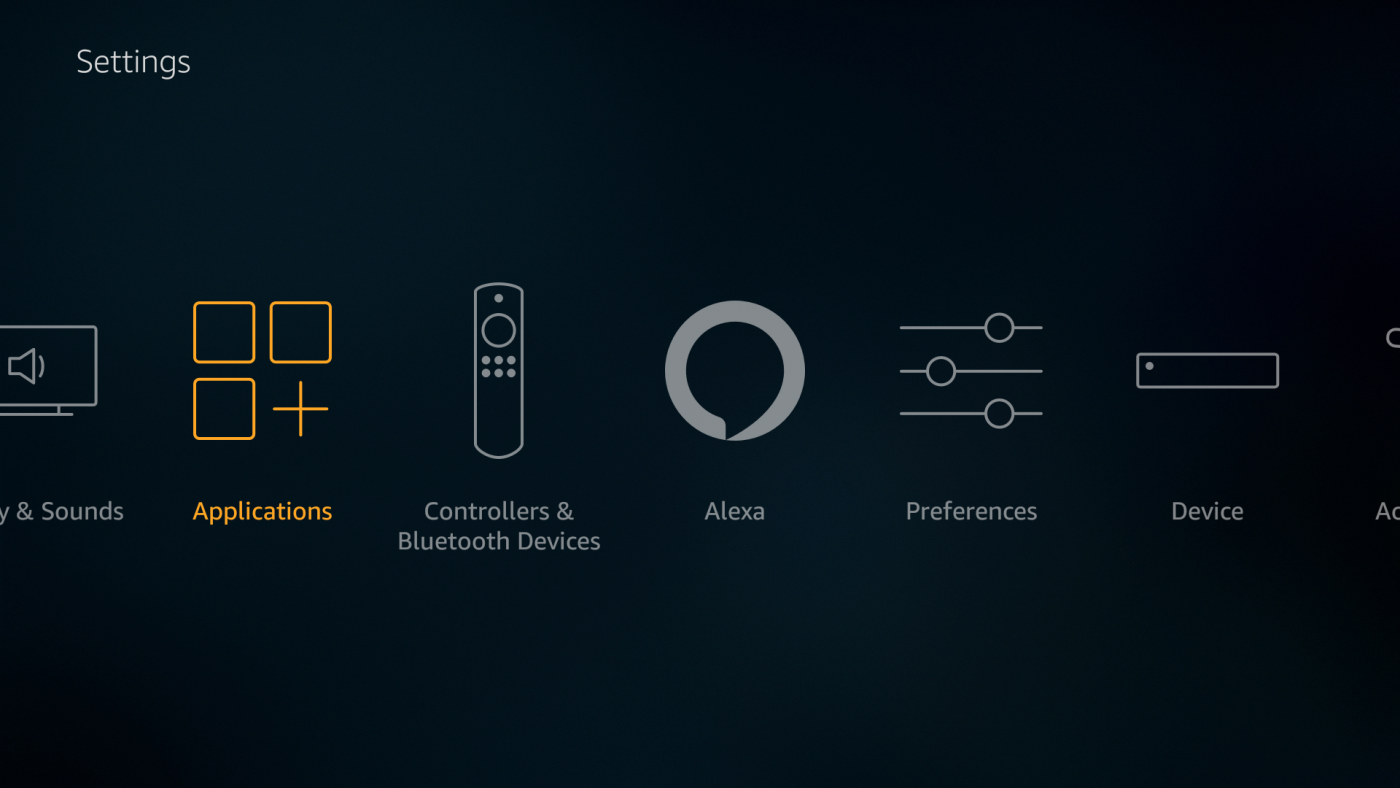
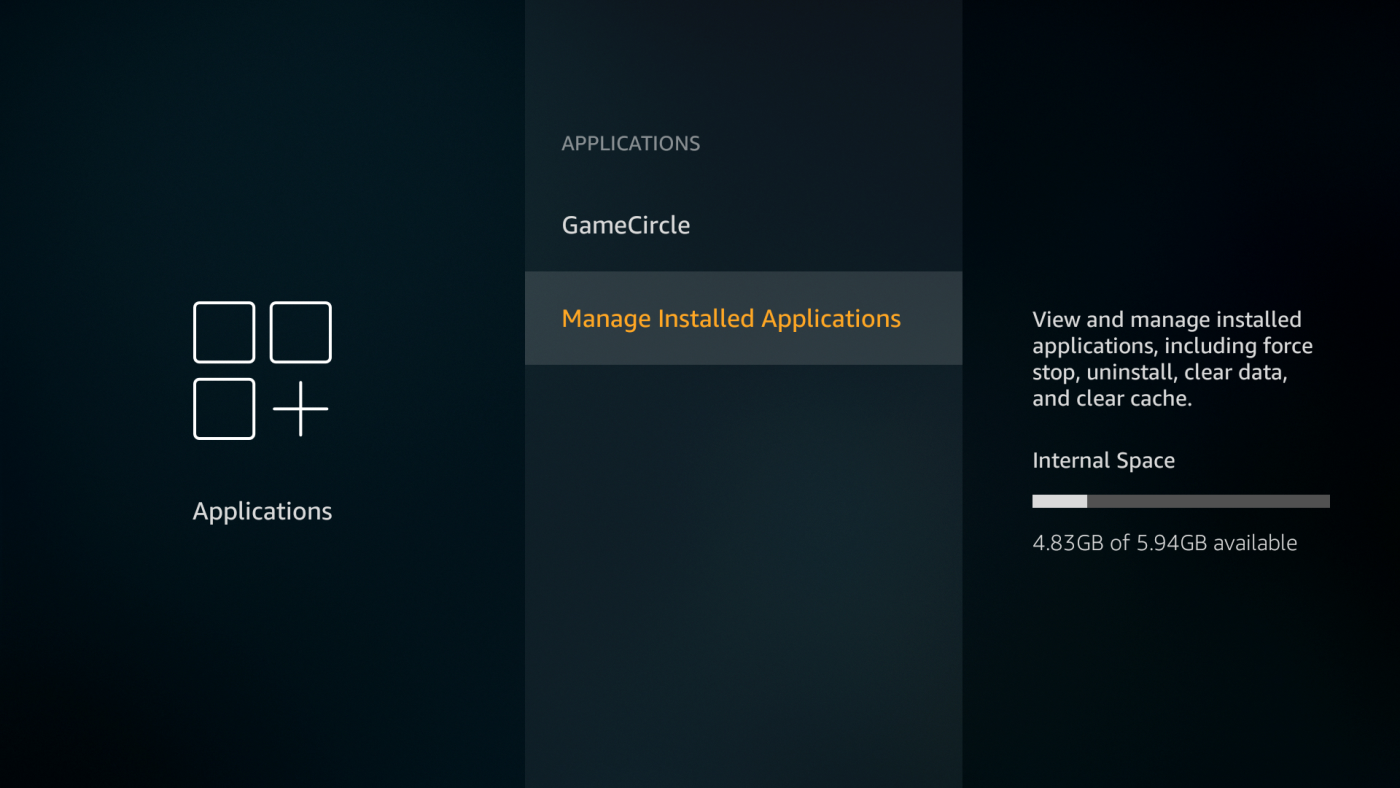
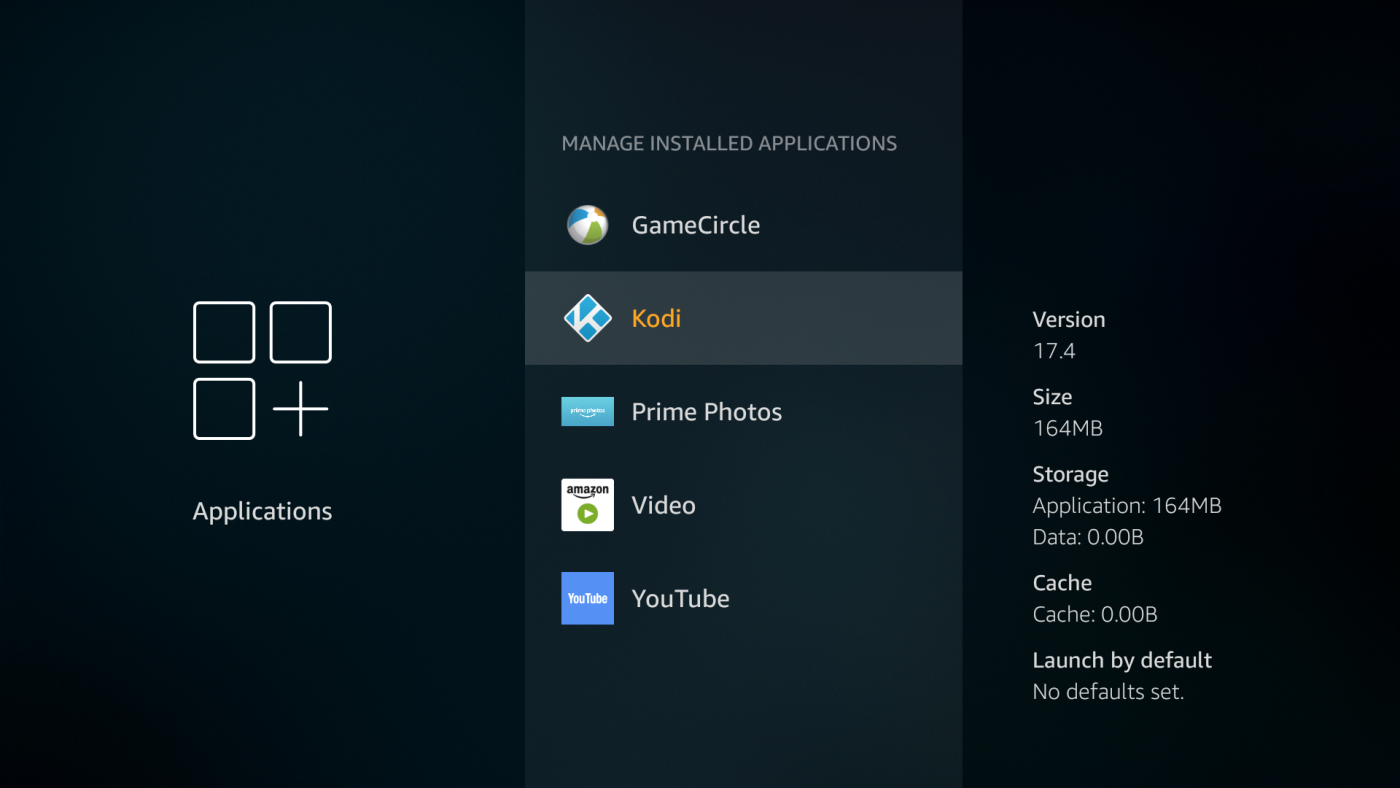
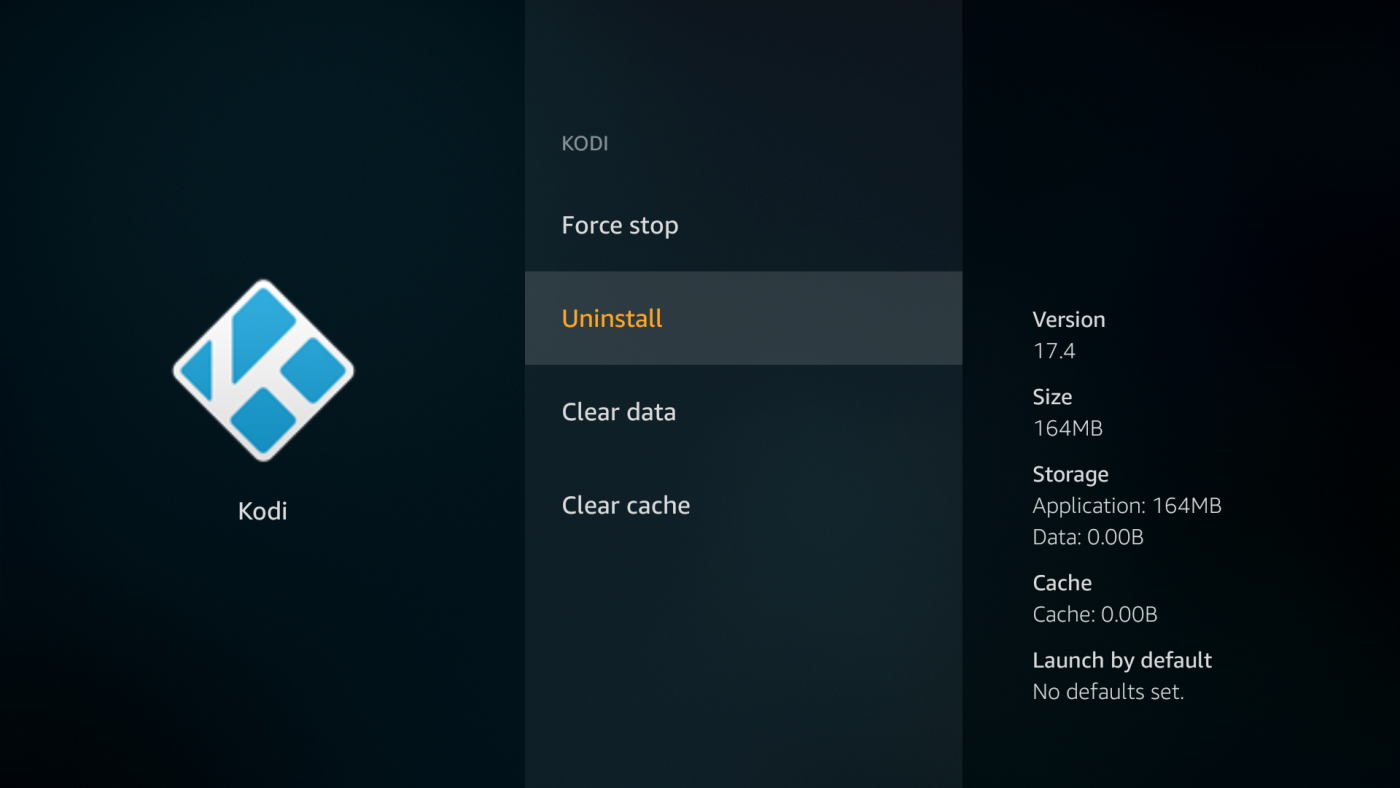
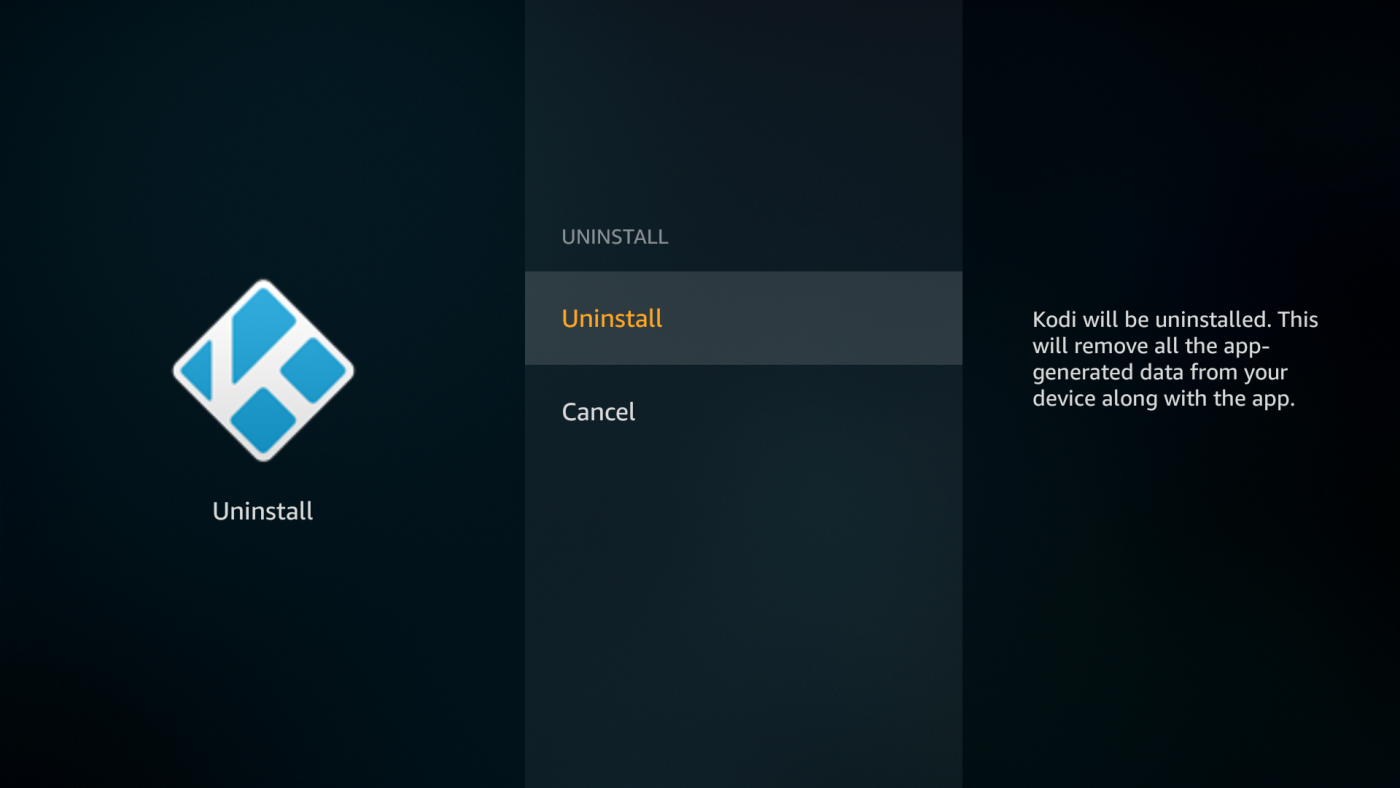
업데이트로 Fire Stick 속도 향상
Amazon은 Fire OS 업데이트를 지속적으로 출시하여 더욱 빠르고, 원활하고, 사용하기 편리하게 만들고 있습니다. 스트리밍하는 동안 안전을 유지하기 위해 필요한 보안 패치도 여러 가지 있습니다. 설정 페이지에서 기기가 최신 상태인지 확인하는 것이 좋습니다. 이 간단한 조치만으로도 모든 문제가 해결될 수 있습니다.
Fire OS 업데이트를 확인하는 방법:
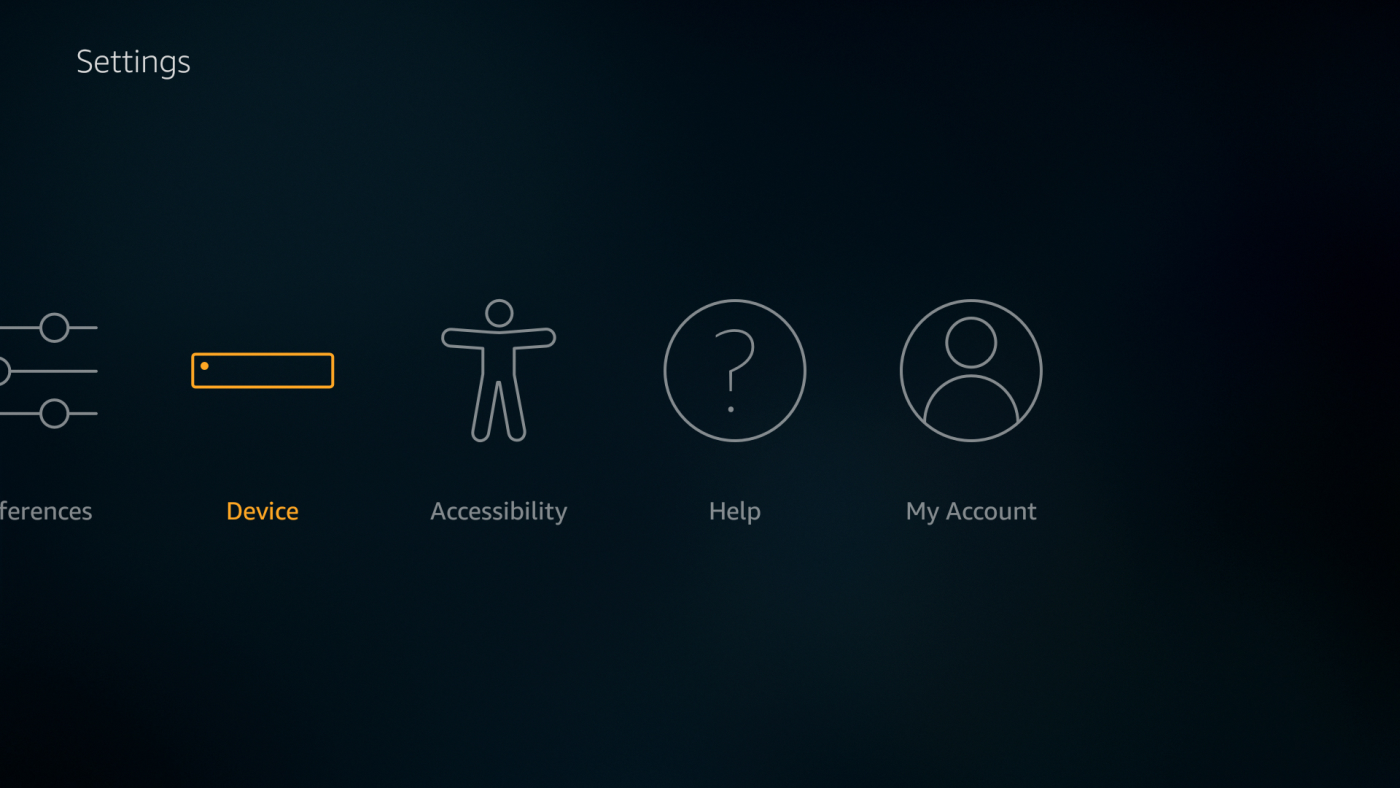
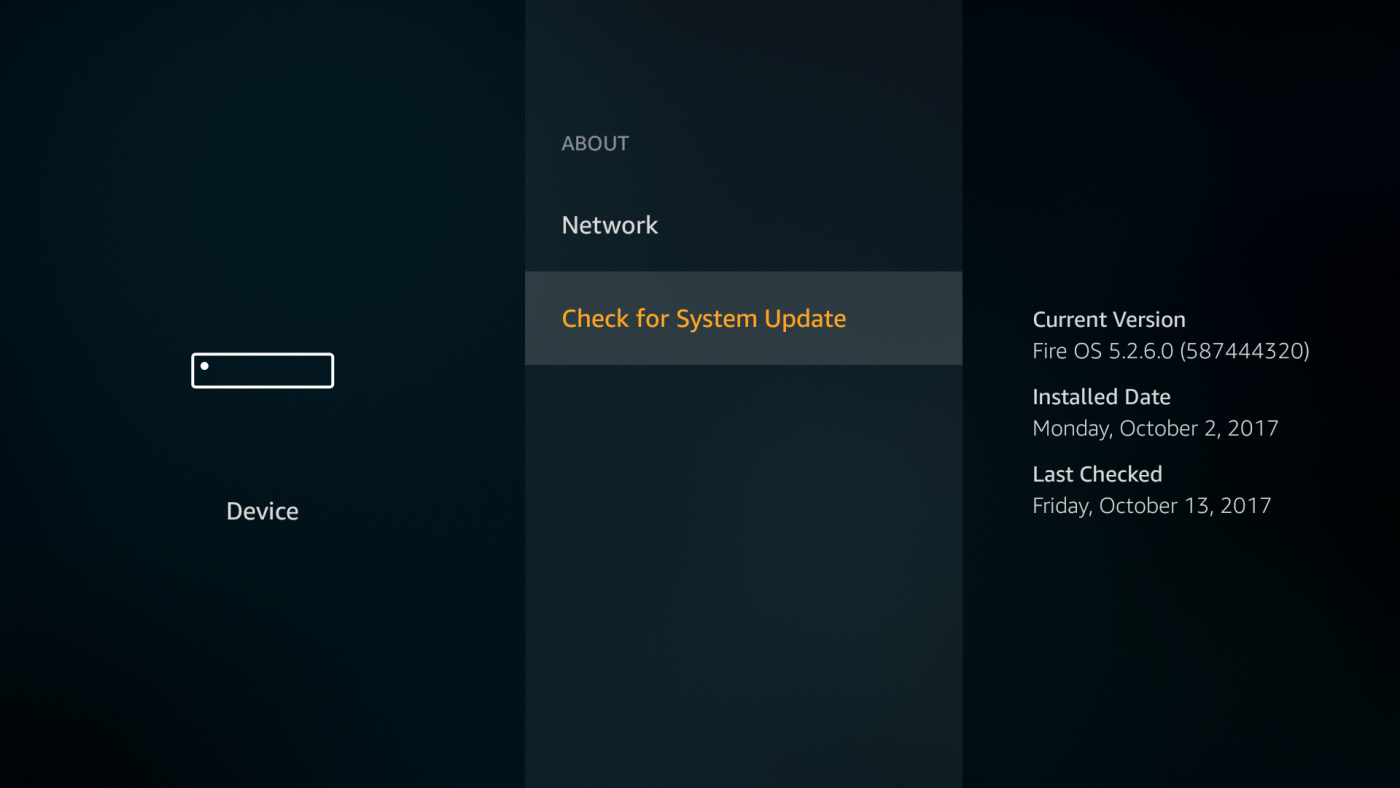
속도 향상을 위해 Fire TV 기기를 다시 시작하세요
Fire Stick을 거의 끄지 않습니다. 매일매일 무언가를 보고 싶을 때만 잠깐씩 꺼졌다가 다시 켜지곤 합니다. 시간이 지나면서 인터페이스가 약간 느려지거나 버퍼링 문제가 발생할 수 있습니다. 빠르게 재부팅하면 임시 캐시가 삭제되고 TV Stick의 속도가 향상됩니다. 언제든지 플러그를 뽑고 몇 초 정도 기다린 후 다시 연결할 수 있지만, 소프트웨어의 재부팅 옵션을 사용하는 것이 일반적으로 더 빠르고 안전합니다.
Fire TV Stick을 다시 시작하는 방법:
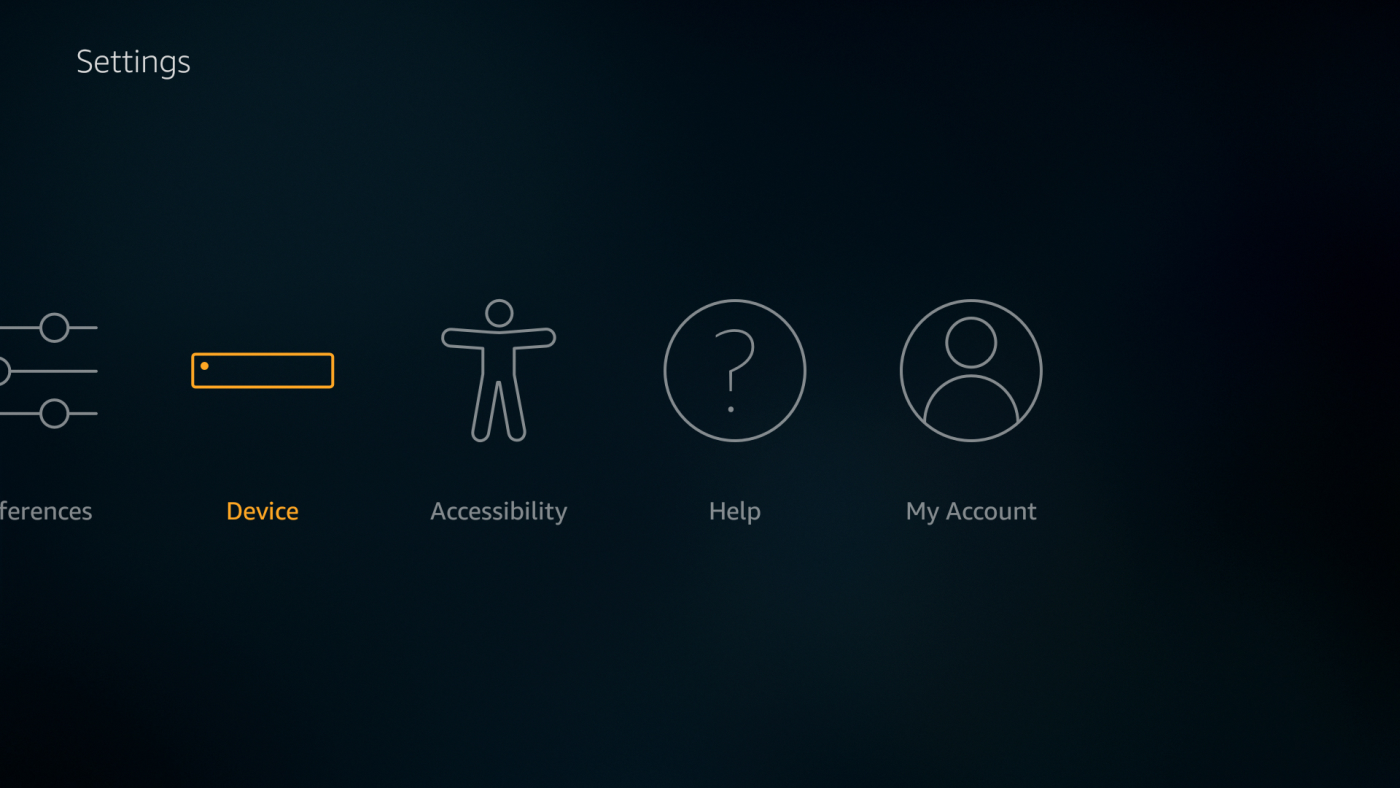
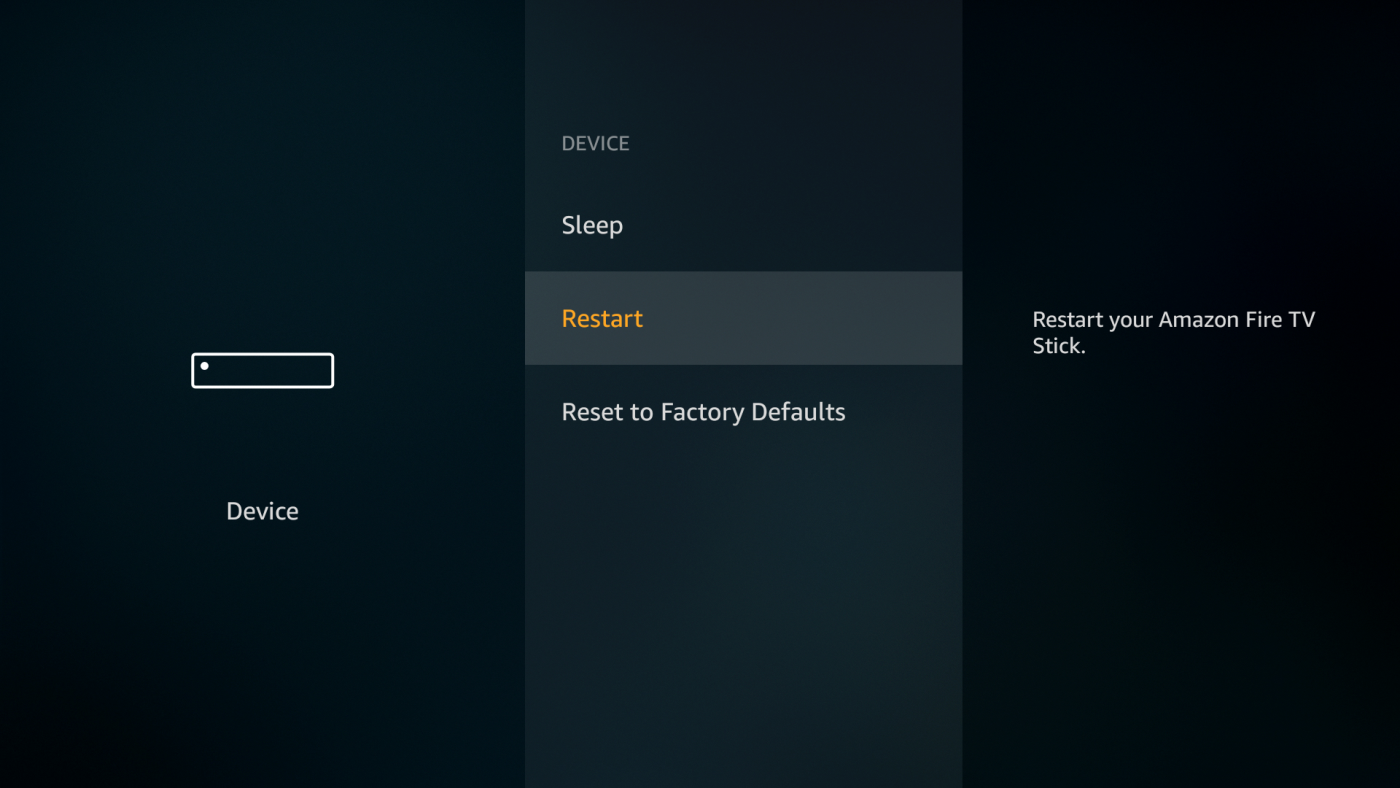
앱 설정을 꺼서 속도 향상
기기를 켤 때마다, 그리고 하루 중 특정 시점에 Fire OS가 Amazon 서버에 핑을 보내 각 앱의 업데이트를 확인합니다. 설치된 소프트웨어가 많으면 특히 재부팅 후 심각한 속도 저하를 초래할 수 있습니다. 최신 소프트웨어가 이전 소프트웨어보다 빠르기 때문에 업데이트를 끄는 것은 일반적으로 좋지 않지만, 속도 문제가 해결되는지 확인해 볼 가치가 있습니다.
자동 앱 업데이트 끄기:
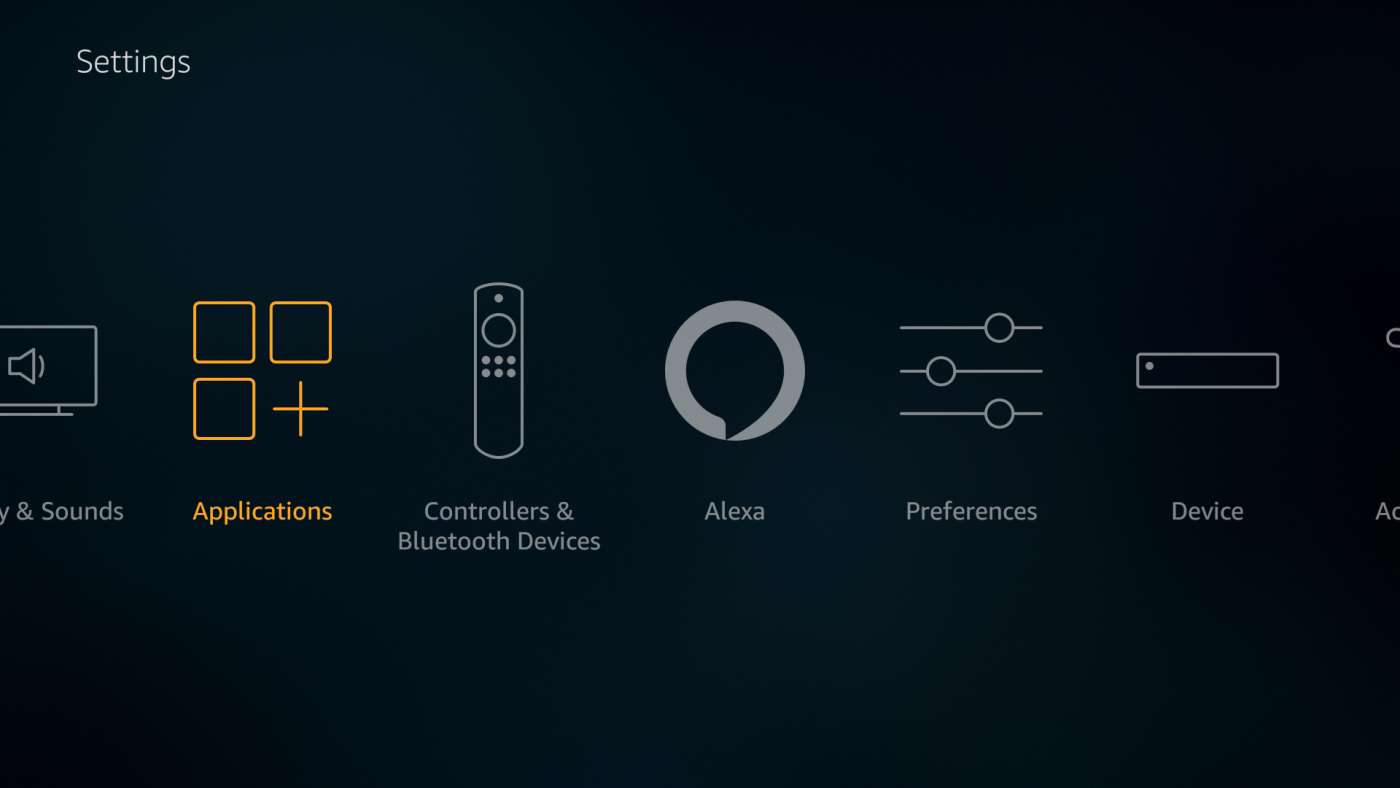
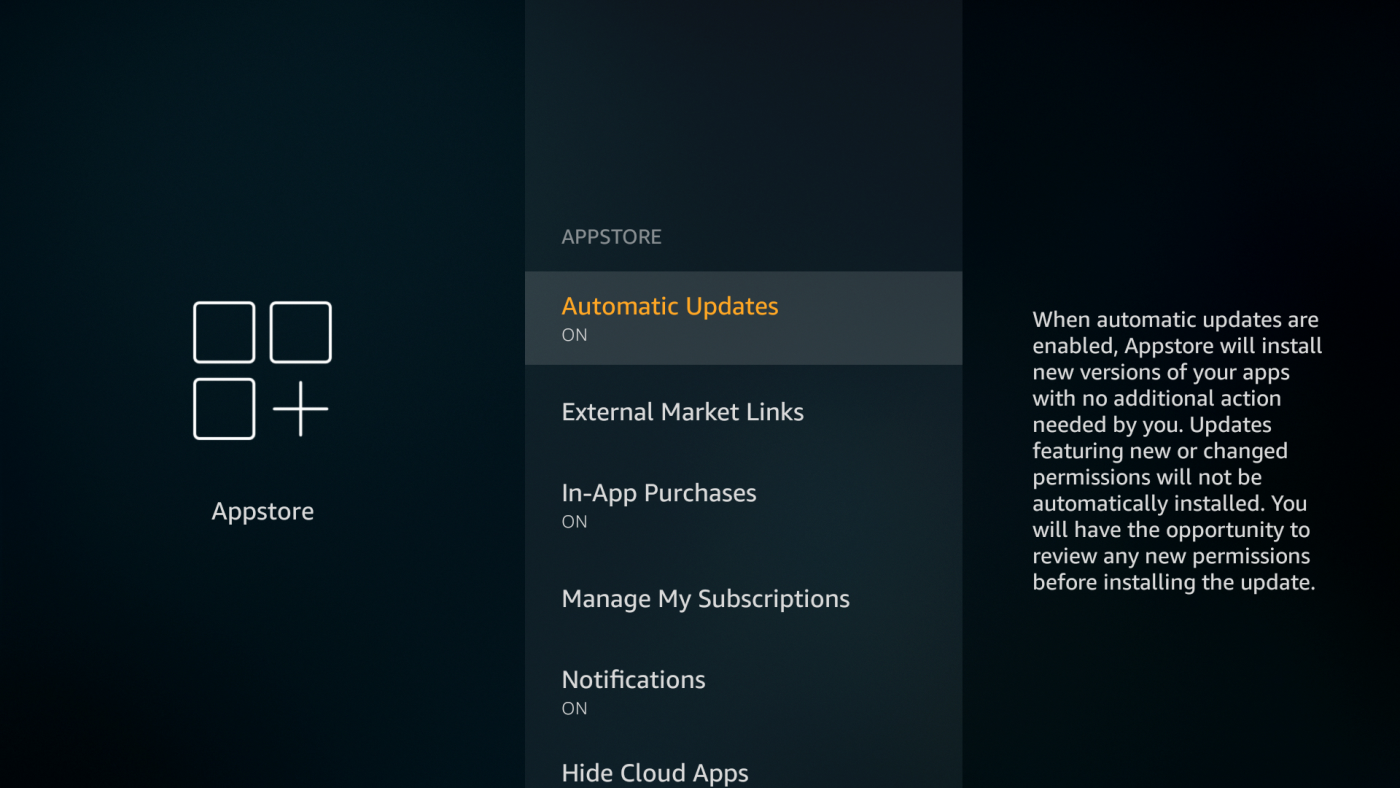
애플리케이션 메뉴에서 변경할 수 있는 작은 설정이 하나 더 있습니다. 속도에 큰 영향을 미치지는 않지만, 개인정보 보호를 위해 켜두는 것이 좋습니다.
더 빠른 속도를 위해 Fire TV Stick을 공장 초기화하세요
위의 방법으로도 속도 저하 문제가 해결되지 않고 인터넷 연결 문제가 아닌 것이 확실하다면, 최후의 수단으로 기기를 공장 초기화하는 것을 고려해 볼 수 있습니다. 초기화하면 Fire TV Stick에 저장된 모든 콘텐츠(앱 다운로드 및 사이드로드한 소프트웨어 포함)가 삭제됩니다. 물론 구매 내역은 저장되지만, 초기화가 완료되면 로그인하여 모든 콘텐츠를 다시 다운로드해야 합니다.
Fire TV Stick을 공장 초기화하는 방법:
하드웨어 제한 사항 이해
결론적으로, Amazon Fire TV Stick은 고성능 기기가 아닙니다. 스마트폰, 태블릿, 셋톱박스 Fire TV에서 얻을 수 있는 수준의 성능을 끌어낼 수는 없습니다. TV Stick을 다른 기기와 비교해보면 속도 저하 문제가 실제보다 더 심각해 보일 수 있습니다. 이 사실을 인지하면 스트레스를 덜 받을 수 있으니, 상황을 신중하게 고려하세요!
인터넷 속도 저하와 Amazon Fire TV
모든 속도 문제가 하드웨어와 직접적인 관련이 있는 것은 아닙니다. 비디오가 자주 끊기거나 버퍼링 단계에 갇히는 경우, 가장 큰 원인은 인터넷 연결 문제일 가능성이 높습니다. 일부 네트워크 문제는 ISP 정체나 원격 서버 부하와 관련이 있으며, 이는 사용자가 어떻게 할 수 있는 문제가 아닙니다. 로컬 네트워크를 확인하여 원인이 아닌지 확인할 수 있는 몇 가지 문제가 있습니다. 아래 목록을 확인하면 Amazon Fire TV Stick의 속도가 곧 정상으로 돌아올 것입니다.
캐시 정리 앱이 Fire TV에서 작동하나요?
아마존을 포함한 대부분의 안드로이드 앱 스토어에는 버튼 하나만 누르면 기기를 더 빠르고 원활하게 작동시킬 수 있다고 주장하는 클리닝 앱들이 가득합니다. 이러한 앱 중 다수는 일시적인 속도 향상 효과를 제공 할 수 있지만 , 대체로 시간과 노력을 들일 만한 가치가 없습니다.
캐시 정리 앱은 안드로이드 기기가 자동으로 수행하는 작업, 즉 임시 파일 저장소를 관리하는 기능을 합니다. 안드로이드가 자동으로 처리하도록 하면 수동으로 정리하는 것보다 더 나은 결과를 얻을 수 있습니다. 시스템에서 사용 중인 캐시 파일을 삭제하면 Fire TV가 해당 파일을 다시 가져와야 하므로 Fire TV 속도가 오히려 느려질 수 있습니다.
간단히 말해서, 캐시 정리 앱은 효과가 없습니다 . 이 글의 나머지 부분에 설명된 팁과 조정 방법을 따르는 것이 훨씬 더 좋습니다.
Amazon Fire TV 속도 향상 팁 더 보기
Amazon Fire TV 기기는 설치 직후부터 아주 잘 작동합니다. 거의 별도의 설정이 필요 없고 다양한 소스의 비디오를 손쉽게 스트리밍할 수 있습니다. 물론 가끔씩 속도가 느려지는 경우도 있으니, Fire Stick 속도를 높이는 특별한 팁이 있다면 댓글로 알려주세요!
폴아웃 시즌 2는 2025년 12월 프라임 비디오에서 공개될 예정입니다. 출연진, 줄거리, 그리고 새 시즌에 대한 최신 소식을 확인하세요.
라이브 스트리밍 서비스가 제공하는 이점을 활용하려면 신뢰할 수 있는 VPN을 선택하세요. ExpressVPN, NordVPN, CyberGhost, PrivateVPN, StrongVPN
트와일라잇 영화의 연대순과 시청 장소를 알아보세요. 팬덤에 가입하여 이 사랑받는 이야기에 푹 빠져보세요.
채널 4는 영국의 대안 채널로, 기존 BBC 채널에 비해 더욱 혁신적인 채널로 설계되었습니다. 이 채널은
새로운 NFL 시즌이 시작되었습니다! NBC에서 Sunday Night Football을 다시 볼 수 있다는 뜻이죠! 미국 전역의 많은 가정에서 오랜 전통처럼 여겨지는 프로그램이죠.
Netflix가 기본 광고 없는 플랜을 중단합니다. 그 이유를 알아보고 사용자에게 제공되는 새로운 옵션을 살펴보세요.
제니퍼 로페즈와 오웬 윌슨의 팬이라면 두 사람이 함께 출연한 첫 로맨틱 코미디를 보고 즐거운 시간을 보낼 수 있을 것입니다.
공포 영화 팬이신가요? 그렇다면 <악마의 빛>을 꼭 보세요. 이 인디 공포 영화는 등골이 오싹해질 거예요.
캐나다 시티 TV의 역사와 영향력을 알아보세요. 시티 TV의 독특한 프로그램과 캐나다 청소년 문화에서의 역할을 살펴보세요.
오늘 Hulu에서 어떤 신작 영화가 공개되었는지 확인해 보세요. 최신 히트작부터 최근 추가된 고전 영화까지, 지금 바로 Hulu에서 최고의 신작 영화를 만나보세요!